Acara
Bergabunglah dengan kami di FabCon Vegas
31 Mar, 23 - 2 Apr, 23
Acara utama yang dipimpin komunitas Microsoft Fabric, Power BI, SQL, dan AI. 31 Maret hingga 2 April 2025.
Daftar hari iniBrowser ini sudah tidak didukung.
Mutakhirkan ke Microsoft Edge untuk memanfaatkan fitur, pembaruan keamanan, dan dukungan teknis terkini.
BERLAKU UNTUK: layanan Power BI untuk pengguna
bisnis layanan Power BI untuk perancang & pengembang
Power BI Desktop
Memerlukan lisensi Pro atau Premium
Artikel ini memperlihatkan kepada Anda cara menentukan kapan konten Anda terakhir diperbarui atau disegarkan dan juga menyarankan cara untuk tetap sinkron dengan data terpenting Anda.
Sebagai pengguna bisnis, Anda berinteraksi dengan konten yang dibuat oleh desainer dan tersedia untuk Anda. Konten berisi tanda waktu, sehingga Anda tahu kapan diterbitkan, dibagikan, atau terakhir diperbarui. Mengetahui bahwa Anda bekerja dengan konten terbaru memberi Anda kepercayaan diri dan seringkali penting dalam membuat keputusan yang tepat.
Apa yang dapat Anda lakukan untuk memastikan Anda menggunakan konten terbaru? Dalam kebanyakan kasus, Anda tidak perlu melakukan apa pun. Konten, seperti aplikasi, dasbor, kartu skor, atau laporan, dibagikan dengan Anda oleh desainer. Dan desainer menyegarkan dan memperbarui konten. Perancang memperbarui konten secara manual, atau memperbaruinya secara otomatis dengan mengatur jadwal refresh otomatis.
Jika Anda memiliki pertanyaan tentang kesegaran konten, hubungi desainer secara langsung. Contoh menunjukkan kepada Anda cara mengidentifikasi dan menghubungi pemilik konten Anda.

Power BI menambahkan informasi tanggal dan waktu saat konten diterbitkan, dibagikan, diperbarui, dan di-refresh. Jenis tanggal tergantung pada konten. Misalnya, aplikasi memiliki tanggal yang diterbitkan dan konten dalam aplikasi memiliki tanggal yang diperbarui. Tipe konten lain yang ditampilkan bersama dan tanggal yang disegarkan.
Mengetahui jenis stempel waktu mana yang akan digunakan akan kurang membantu, dan lebih berguna untuk mengetahui tempat menemukan stempel waktu. Berikut ini adalah panduan umum untuk membantu Anda menentukan kesegaran konten Anda.
Dalam daftar konten di layanan Power BI, ada kolom pemilik dan kolom tanda waktu. Jenis pemilik dan tanda waktu tergantung pada konten. Contoh berikut menunjukkan nama Penerbit dan Tanggal diterbitkan di halaman Aplikasi .
Contoh berikutnya memperlihatkan Pemilik konten dan tanggal Bersama saat Anda masuk ke halaman Telusuri lalu tab Dibagikan dengan saya .
Contoh akhir memperlihatkan daftar konten di ruang kerja. Pemilik konten, tanggal Refresh, dan tanggal refresh Berikutnya dicantumkan.
Desainer menyiapkan jadwal refresh untuk konten. Beberapa konten diperbarui terus-menerus dan konten lain mungkin di-refresh setiap hari, mingguan, atau tidak sama sekali. Tidak semua konten dijadwalkan untuk disegarkan, sehingga Anda mungkin melihat entri kosong. Jika terjadi kesalahan selama refresh, ikon kesalahan muncul di kolom tanda waktu.
Dalam laporan, ada panah pada bilah judul. Pilih panah untuk melihat informasi kontak dan tanda waktu. Dasbor, lembar kerja, dan kartu skor memperlihatkan pemilik tetapi bukan tanda waktu. Pilih link Pemilik atau Kontak jika Anda memiliki pertanyaan atau saran untuk pemilik laporan.

Menu judul dasbor memperlihatkan kontak, tetapi bukan tanda waktu. Namun, Anda dapat melihat tanggal refresh terakhir untuk petak peta dasbor individual dan untuk model semantik yang mendasar.
Lihat petak peta dalam mode Fokus untuk melihat tanda waktu refresh terakhir. Pada petak peta dasbor, pilih Opsi lainnya (...) dan pilih Buka dalam mode fokus.

Tanggal refresh terakhir ada di sudut kanan atas. Jika Anda tidak melihatnya, perluas browser Anda untuk membuatnya lebih luas.

Buka dasbor, pilih Tindakan lainnya (...), lalu pilih Lihat konten terkait dari bilah menu atas Power BI.
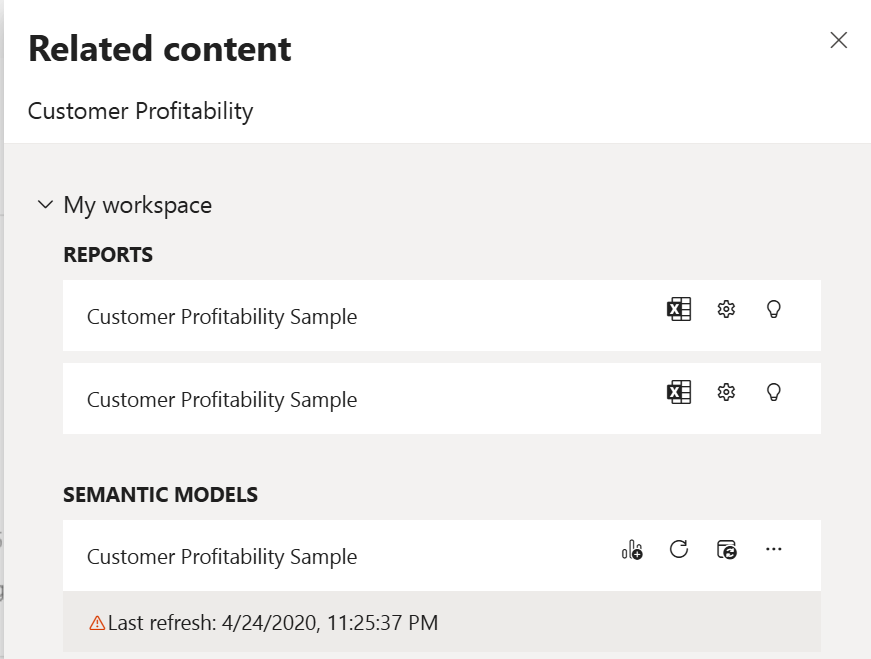
Panel Konten terkait memperlihatkan informasi refresh terakhir untuk dasbor atau model semantik yang mendasar laporan.
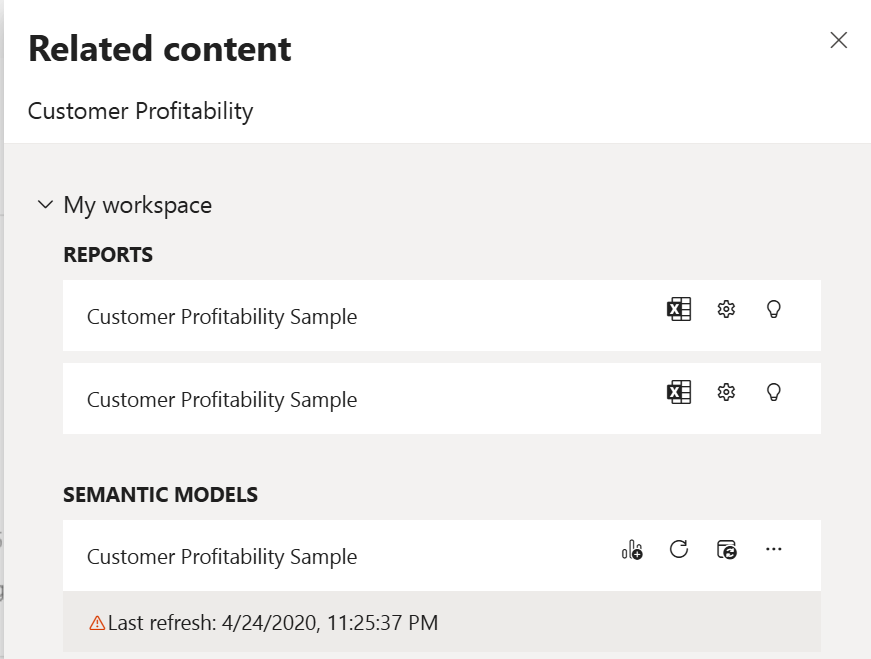
Ada fitur Power BI bawaan yang tersedia yang dapat membantu Anda tetap mendapatkan informasi terbaru tentang konten terpenting Anda.
Untuk diberi tahu jika data berada di atas atau di bawah batas yang ditentukan, Buat pemberitahuan data untuk dasbor. Tetap up-to-date dengan menggunakan pemberitahuan data. Sesuaikan pengaturan Anda, sehingga Power BI mengirimkan email jika nilai di dasbor melewati ambang tertentu. Misalnya, terima pemberitahuan jika inventori berada di bawah 25 unit atau jika penjualan melebihi tujuan yang ditentukan.
Cara lain untuk tetap mendapatkan informasi terbaru adalah dengan berlangganan laporan atau dasbor. Alih-alih masuk untuk melihat laporan atau dasbor, buat rekam jepret yang dikirimkan kepada Anda sesuai jadwal yang Anda tetapkan. Untuk mengetahui informasi selengkapnya, lihat berlangganan dasbor dan laporan.
Setiap konten individu dalam aplikasi memiliki tanggal dan pemiliknya sendiri yang diperbarui. Informasi tersebut mungkin berbeda dari tanggal dan pemilik aplikasi yang diterbitkan untuk seluruh aplikasi.
Acara
Bergabunglah dengan kami di FabCon Vegas
31 Mar, 23 - 2 Apr, 23
Acara utama yang dipimpin komunitas Microsoft Fabric, Power BI, SQL, dan AI. 31 Maret hingga 2 April 2025.
Daftar hari iniPelatihan
Modul
Memantau data secara real time dengan Power BI - Training
Memantau data secara real time dengan Power BI
Sertifikasi
Microsoft Certified: Power BI Data Analyst Associate - Certifications
Menunjukkan metode dan praktik terbaik yang selaras dengan persyaratan bisnis dan teknis untuk pemodelan, visualisasi, dan analisis data dengan Microsoft Power BI.